20190409Liunx中计划任务及压缩归档week2_day1
计划任务介绍
我们可以通过一些设置。来让电脑定时提醒我们该做什么事了。或者我们提前设置好,告诉电脑你几点做什么几点做什么,这种我们就叫它定时任务。而遇到一些需要执行的事情或任务。我们也可以通过命令来告诉电脑一会临时把这个工作给做一下
总结:在我们LINUX中,我们可以通过crontab和at这两个东西来实现
计划任务的作用:是做一些周期性的任务,在生产中的主要用来定期备份数据
计划任务的安排方式分两种:
一种是定时性的,也就是例行。就是每隔一定的周期就要重复来做这个事情
一种是突发性的,就是这次做完了这个事,就没有下一次了,临时决定,只执行一次的任务
at和crontab这两个命令:
at:它是一个可以处理仅执行一次就结束的指令
crontab:它是会把你指定的工作或任务,比如:脚本等,按照你设定的周期一直循环执行下去
at一次性计划任务使用
at语法格式:at 时间
at中编辑,删除打错的字,Ctrl+back(删除),Ctrl+d(保存)
1. 下载at程序
[root@ken ~]# yum install at -y
2. 启动atd服务,启动程序at,一般都是后面+d(daemon),atd表示启动at
[root@ken ~]# systemctl restart atd
[root@ken ~]# ps aux | grep atd
root 1166 0.0 0.1 25904 944 ? Ss 17:52 0:00 /usr/sbin/at -f
root 1168 0.0 0.1 112704 956 pts/0 S+ 17:52 0:00 grep --color=auto atd
3. 设置at计划任务

[root@ken ~]# at 10:00 #如果是上午时间,后面加上am,比如9:20am
at> touch /tmp/test1 #输入你要执行的命令
at> <EOT> #按ctrl+d保存
job 1 at Fri Mar 1 10:00:00 2019
[root@ken ~]# at -l #查看计划任务
1 Fri Mar 1 10:00:00 2019 a root
[root@ken ~]# atq #查看计划任务
1 Fri Mar 1 10:00:00 2019 a root

4. 删除计划任务atrm
[root@ken ~]# at -l #第一步查看计划任务,获取前面编号
1 Fri Mar 1 10:00:00 2019 a root
[root@ken ~]# atrm 1 #删除计划任务加上编号
[root@ken ~]# at -l #再次查看计划任务发现已经删除
5. at计划任务的特殊写法
[root@ken ~]# at 20:00 2018-10-1 在某天
[root@ken ~]# at now +10min 在 10分钟后执行
[root@ken ~]# at 17:00 tomorrow 明天下午5点执行
[root@ken ~]# at 6:00 pm +3 days 在3天以后的下午6点执行
crontab定时任务的使用
语法:#crontab -u -e
常用选项:
-l:list,列出指定用户的计划任务列表
-e:edit,编辑指定用户的计划任务列表
-u:user,指定的用户名,如果不指定,则表示当前用户
-r:remove,删除指定用户的计划任务列表
1. 查看进程是否启动
[root@ken ~]# ps aux | grep crond
root 621 0.0 0.3 126284 1600 ? Ss 17:46 0:00 /usr/sbin/crond -n
root 1194 0.0 0.1 112704 956 pts/0 S+ 18:05 0:00 grep --color=auto crond
2. 查看计划任务
[root@ken ~]# crontab -l
no crontab for root
3. 编写计划任务
计划任务的规则语法格式,以行为单位,一行为一个计划:
分 时 日 月 周 需要执行的命令
执行的命令建议写成绝对路径的格式!


如果分钟那个位置,显示的是*,就表示计划任务是每分钟执行一次计划任务,也就是一个小时执行60次。
如果需要每隔n分钟执行一次计划任务,那就是/n取代第一颗*。
小诀窍:寻找systemctl的绝对路径时候,因为编辑crontab计划任务时候,就是通过vim打开文件,进行编辑,故而我们可以使用!which来进行查找你所用的命令的绝对路径。
例如:如果想要每天的0点0分执行reboot指令,则可以写成
0 0 * * * reboot
取值范围(常识):
分:0~59
时:0~23
日:1~31
月:1~12
周:0~7,0和7表示星期天
四个符号:
*:表示取值范围中的每一个数字
-:做连续区间表达式的,要想表示1~7,则可以写成:1-7
/:表示每多少个,例如:想每10分钟一次,则可以在分的位置写:*/10
,:表示多个取值,比如想在1点,2点6点执行,则可以在时的位置写:1,2,6
日常经常需要操作的是进行备份,将某个文件备份到另一个文件夹中,此时一般备注为时间+,所以经常使用date命令。这时候需要注意date命令中的%,因为%在vim中是有特殊的含义,%表示的是消除后面的所有,因此,这时候需要用\进行转义如下图。
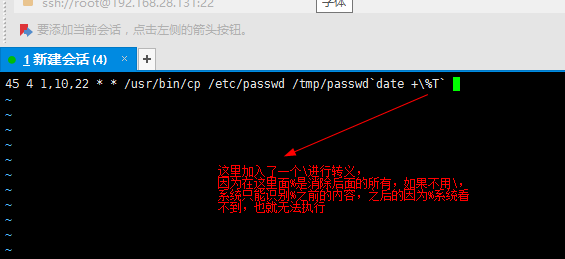
如果不加\,如下图出现错误
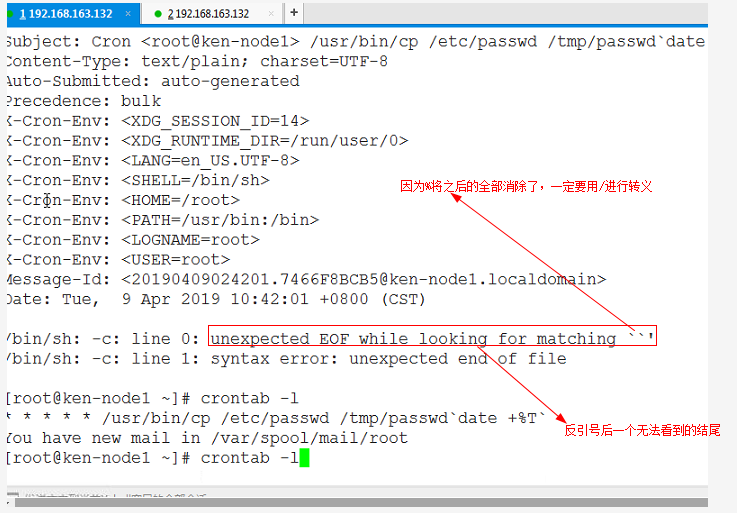
问题1:每月1、10、22日的4:45重启network服务
45 4 1,10,22 * * systemctl restart network (每月,周没有制定)
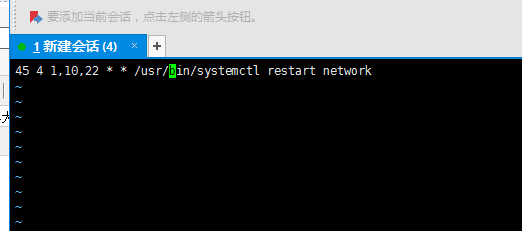
问题2:每周六、周日的1:10重启network服务
10 1 * * 6,7 systemctl restart network (日、月没有指定)
问题3:每天18:00至23:00之间每隔30分钟重启network服务
*/30 18-23 * * * systemctl restart network ( 日 月 周 没有指定)
问题4:每隔两天的上午8点到11点的第3和第15分钟执行一次重启
3,15 8-11 */2 * * reboot (月和周没有指定)
案例:真实测试案例,每1分钟往root家目录中的ken.txt中输一个123,为了看到效果使用追加输出
[root@ken ~]# crontab -e #编写计划任务
* * * * * echo "123" >> /root/ken.txt
[root@ken ~]# tail -f ken.txt #查看计划任务执行结果
123
123
4. 删除计划任务
[root@ken ~]# crontab -l
* * * * * echo "123" >> /root/ken.txt
[root@ken ~]# crontab -r
[root@ken ~]# crontab -l
no crontab for root
注意:在计划任务中,默认的最小单位就是分,不能再小了。
压缩归档
- 掌握归档的定义:归档(archiving)就是将许多文件(或目录)打包成一个文件。
- 了解归档的目的:归档的目的就是方便备份、还原及文件的传输操作。
- 掌握tar命令的功能:将多个文件(也可能包括目录,因为目录本身也是文件)放在一起存放到一个磁带或磁盘归档文件中。并且将来可以根据需要只还原归档文件中的某些指定的文件。
- 掌握tar命令的常用选项:
- c:创建一个新的tar文件。
- t:列出tar文件中目录的内容。
- x:从tar文件中抽取文件。
- f:指定归档文件或磁带(也可能是软盘)设备(一般都要选)。
- v:显示所打包的文件的详细信息,v是verbose的第1个字母。
- z:使用gzip压缩算法来压缩打包后的文件。
- j:使用bzip2压缩算法来压缩打包后的文件(文件压缩的更小)
常用选项组合:
压缩归档:czvf
解压:xzvf
v是显示操作进程的,一般可以不需要。也就是直接压缩文档是czf,解压xzf
zip一般用unzip进行解压,gz一般用gunzip解压,tar.gz用tar xf 进行解压
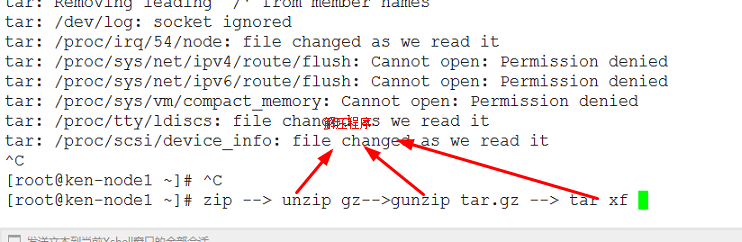
1. 压缩归档

[root@ken ~]# mkdir test
[root@ken ~]# cd test
[root@ken test]# touch {1..10}.txt
[root@ken test]# tar czvf test.tar.gz ./*
./10.txt
./1.txt
./2.txt
./3.txt
./4.txt
./5.txt
./6.txt
./7.txt
./8.txt
./9.txt
[root@ken test]# ls
10.txt 2.txt 4.txt 6.txt 8.txt test.tar.gz
1.txt 3.txt 5.txt 7.txt 9.txt

2. 解压

[root@ken test]# rm -rf {1..10}.txt
[root@ken test]# ls
test.tar.gz
[root@ken test]# tar xzvf test.tar.gz
./10.txt
./1.txt
./2.txt
./3.txt
./4.txt
./5.txt
./6.txt
./7.txt
./8.txt
./9.txt
[root@ken test]# ls
10.txt 2.txt 4.txt 6.txt 8.txt test.tar.gz
1.txt 3.txt 5.txt 7.txt 9.txt

可以加上-C制定解压到那个目录

[root@ken test]# tar xvf test.tar.gz -C /tmp
./10.txt
./1.txt
./2.txt
./3.txt
./4.txt
./5.txt
./6.txt
./7.txt
./8.txt
./9.txt
[root@ken test]# ls /tmp
10.txt 2.txt 4.txt 6.txt 8.txt ks-script-8jIJc_ yum.log
1.txt 3.txt 5.txt 7.txt 9.txt vmware-root

20190409Liunx中计划任务及压缩归档week2_day1的更多相关文章
- Linux计划任务及压缩归档(week2_day1)--技术流ken
计划任务介绍 我们可以通过一些设置.来让电脑定时提醒我们该做什么事了.或者我们提前设置好,告诉电脑你几点做什么几点做什么,这种我们就叫它定时任务.而遇到一些需要执行的事情或任务.我们也可以通过命令来告 ...
- Linux计划任务及压缩归档
计划任务介绍 自动执行,备份数据. crontab 和 at : at:它是一个可以处理仅执行一次就结束的指令 crontab:它是会把你指定的工作或任务,比如:脚本等,按照你设定的周期一直 ...
- 末学者笔记--Linux计划任务及压缩归档
一.计划任务 1.介绍: (1)定义:简单说就是通过一些设置,来使linux系统定时执行一些操作与任务. (2)作用:一般可执行一些周期性操作,也可定期备份数据. (3)可使用的命令:常用为at和cr ...
- Linux计划任务与压缩归档
计划任务分为两种形式 第一种:定时性的:也就是例行,每隔一定的周期就要重复来做这个任务. 第二种:突发性的:临时决定,只执行一次的任务. 用到的命令有两个 at:它是一个可以处理仅执行一次的任务就结束 ...
- linux进阶之计划任务及压缩归档
本节内容 1. at一次性计划任务(atd) at 时间点 command ctrl+d:保存 -l:查看计划任务 atrm:删除计划任务 atq:查看计划任务 2. crontab周期性计划任务(c ...
- linux下用tar命令将当前目录下文件按子目录压缩归档
作者:iamlaosong 日常工作中,我们常常需要用tar命令将历史文件压缩归档,再删除源文件,以便节省空间.如果压缩归档成一个文件,就比较简单,用一条命令即可,如命令:tar -czf bak20 ...
- tar 压缩归档
压缩归档 掌握归档的定义:归档(archiving)就是将许多文件(或目录)打包成一个文件. 了解归档的目的:归档的目的就是方便备份.还原及文件的传输操作. 掌握tar命令的功能:将多个文件(也可能包 ...
- Shell + crontab 实现日志压缩归档
Shell + crontab 实现日志压缩归档 crontab # archive the ats log days. */ * * * * root /bin/>& shell #! ...
- Linux中计划任务、周期性任务设置
Linux中计划任务.周期性任务设置 计划任务:指在未来的特定时间里,执行一次某一特定任务.当然,如果同一任务需要在不同时间点执行执行两次.三次或多次,可以视为多个一次看待. 周期性任务:指某一任务需 ...
随机推荐
- MyCat(一) - 初体验
前提: 1.安装JDK 2.安装MySQL 3.搭建了MySQL主从 1.下载MyCat,官网:http://www.mycat.io/ wget http://dl.mycat.io/1.6-REL ...
- jquery的设计亮点
jquery的亮点我目前学习到一下几点: 1.封装库利用window的挂载实现闭包. 库一定要封装来防止变量污染全局,方式要么对象,要么立即执行函数.jquery用了立即执行函数.因为立即执行函数里的 ...
- [ERROR] Terminal initialization failed; falling back to unsupported
Logging initialized using configuration in jar:file:/usr/local/hive/lib/hive-common-1.2.2.jar!/hive- ...
- Java 批量下载excel,并对excel赋值,压缩为zip文件(POI版)
package com.neusoft.nda.servlet; import java.io.File;import java.io.FileInputStream;import java.io.F ...
- Java随机字符串:随机数字字符串,工具类
Java中生成随机数,字符串的工具类 1. 调用方法需要传入生成字符串的长度和需要的类型 生成随机数字 生成随机字母字符串 生成随机字符串+数字等 ......... 2. 总共8种类型,具体看工具类 ...
- nginx 反向代理时丢失端口的解决方案
今天,配置nginx反向代理时遇到一个问题,当设置nginx监听80端口时转发请求没有问题.但一旦设置为监听其他端口,就一直跳转不正常:如,访问欢迎页面时应该是重定向到登录页面,在这个重定向的 ...
- xcode代码提示没了
defaults write com.apple.dt.XCode IDEIndexDisable 0 https://www.jianshu.com/p/57a14bed9d1b
- Java项目引用外部jar包时,使用bat启动
1.将项目导出为jar包 1)点击项目—>右击—>点击Export—>进入export页面 2)点击JAR file——>Next——>勾选项目——>选择jar包存 ...
- mybatis入门--配置
1.导入jar包 mybatis-x.x.x.jar 导入到lib目录下, 如果使用 Maven 来构建项目,则需将下面的 dependency 代码置于 pom.xml 文件中: <depen ...
- java框架之SpringCloud(4)-Ribbon&Feign负载均衡
在上一章节已经学习了 Eureka 的使用,SpringCloud 也提供了基于 Eureka 负载均衡的两种方案:Ribbon 和 Feign. Ribbon负载均衡 介绍 SpringCloud ...
